Utilizarea Linux pe un Chromebook oferă o flexibilitate și o funcționalitate sporită, mai ales atunci când se folosesc aplicațiile Google și Linux. Dacă deții un Chromebook și dorești să rulezi Linux prin intermediul terminalului, poți să îți actualizezi sistemul pentru a instala cele mai noi versiuni disponibile.
Este foarte important să efectuezi actualizări regulate ale Chromebook-ului pentru a te asigura că acesta beneficiază de cele mai recente versiuni Google.
Iată cum poți activa Linux și cum poți actualiza pachetele prin intermediul terminalului Chromebook:
Cum activezi Linux pe Chromebook
Modelele recente de laptopuri Chromebook vin cu containere Linux preconfigurate, pe care le poți activa sau dezactiva, în funcție de necesitățile tale. Pentru a porni Linux, trebuie mai întâi să activezi modul dezvoltator pe Chromebook.
Urmează pașii de mai jos pentru a activa Linux:
- Accesează pictograma Setări din meniul principal și selectează submeniul Avansat.
- În secțiunea Avansat, apasă pe Dezvoltatori.
- În meniul Dezvoltatori, selectează butonul Activare din secțiunea Mediu de dezvoltare Linux.
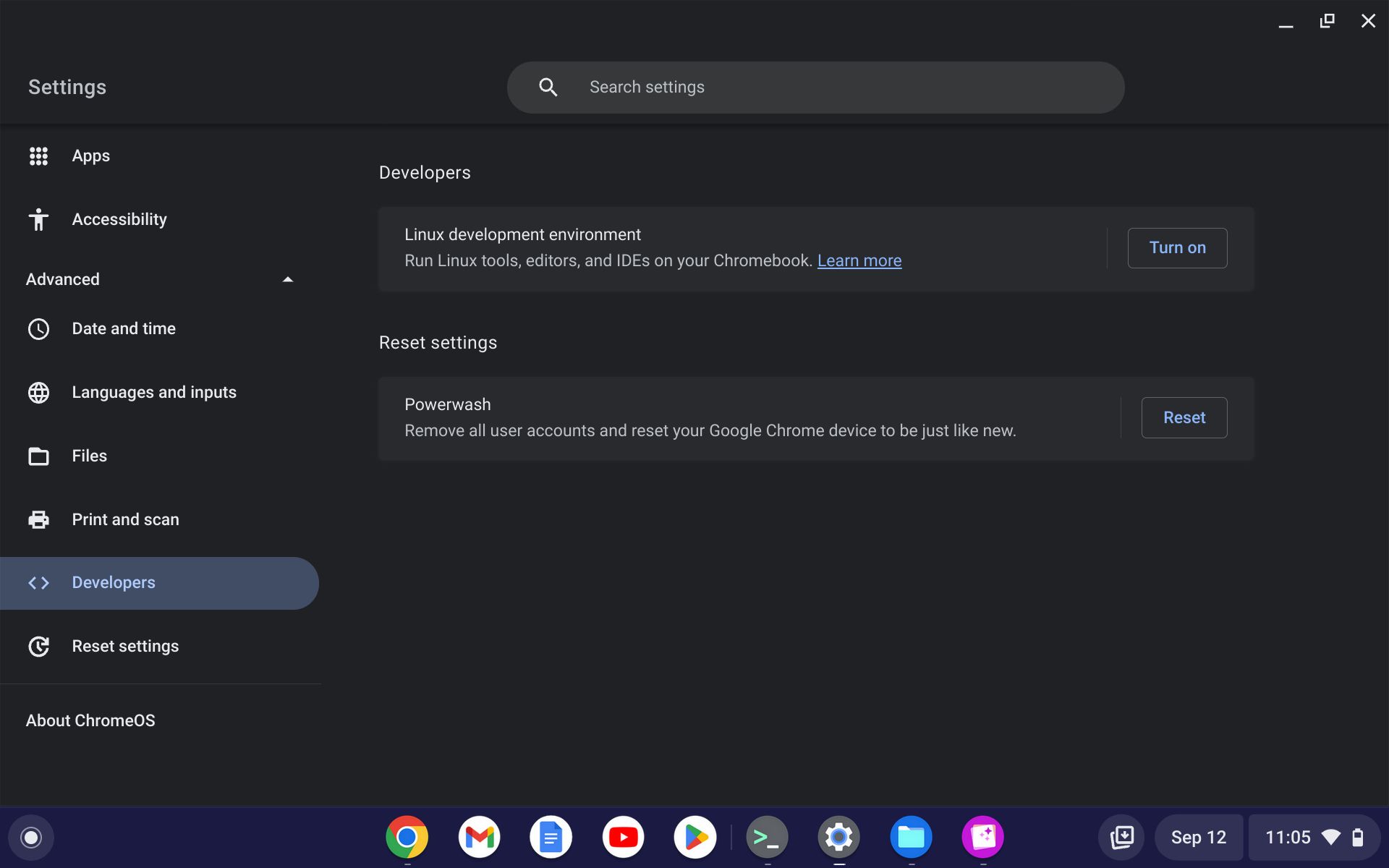
- În fereastra de configurare a mediului de dezvoltare Linux, apasă pe Următorul.
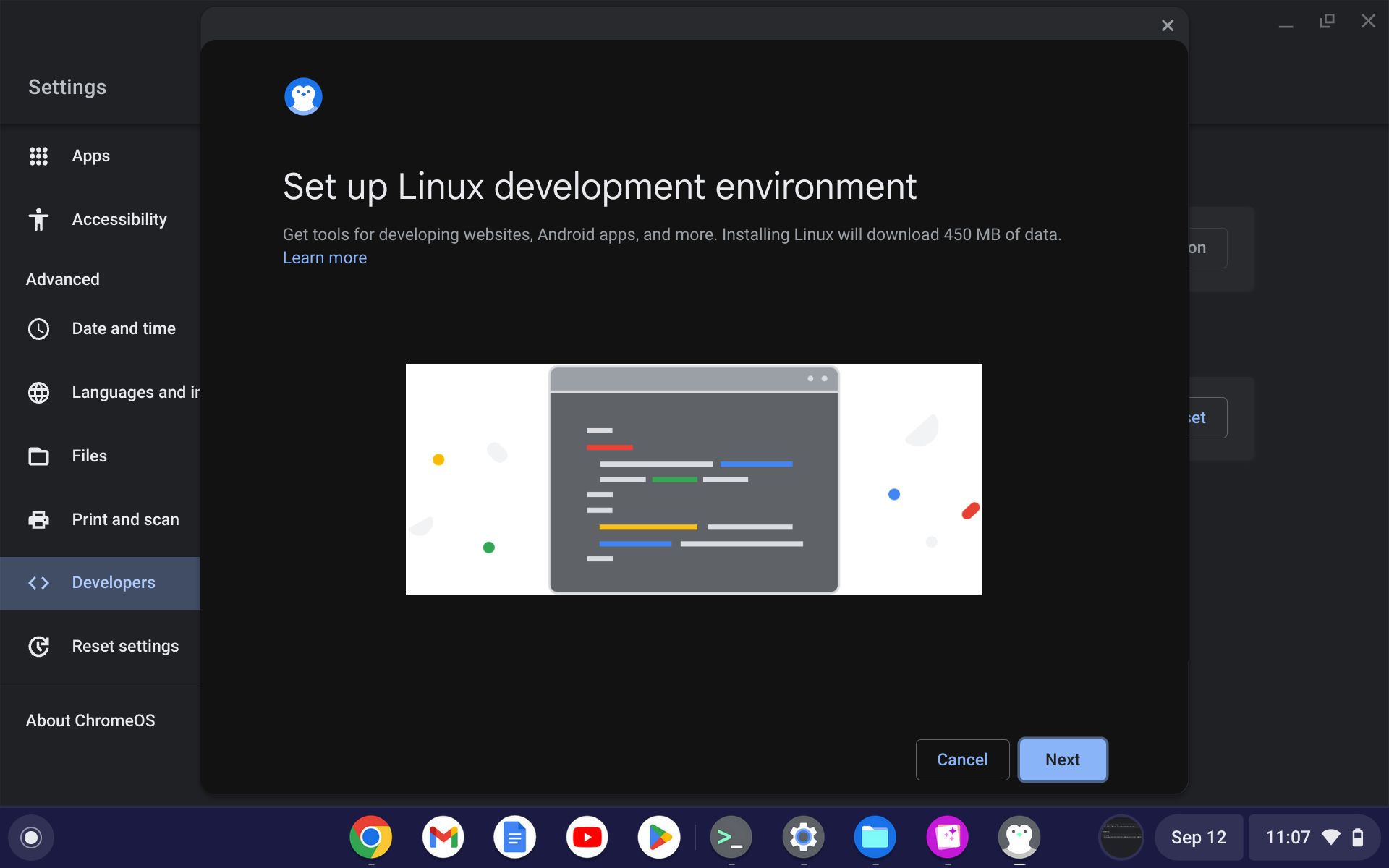
- Introdu un nume de utilizator. Acest nume va apărea în fereastra terminalului. Poți configura memoria alocată containerului Linux prin opțiunea Personalizat sau poți utiliza valoarea implicită. Apasă Instalare după ce ai terminat.
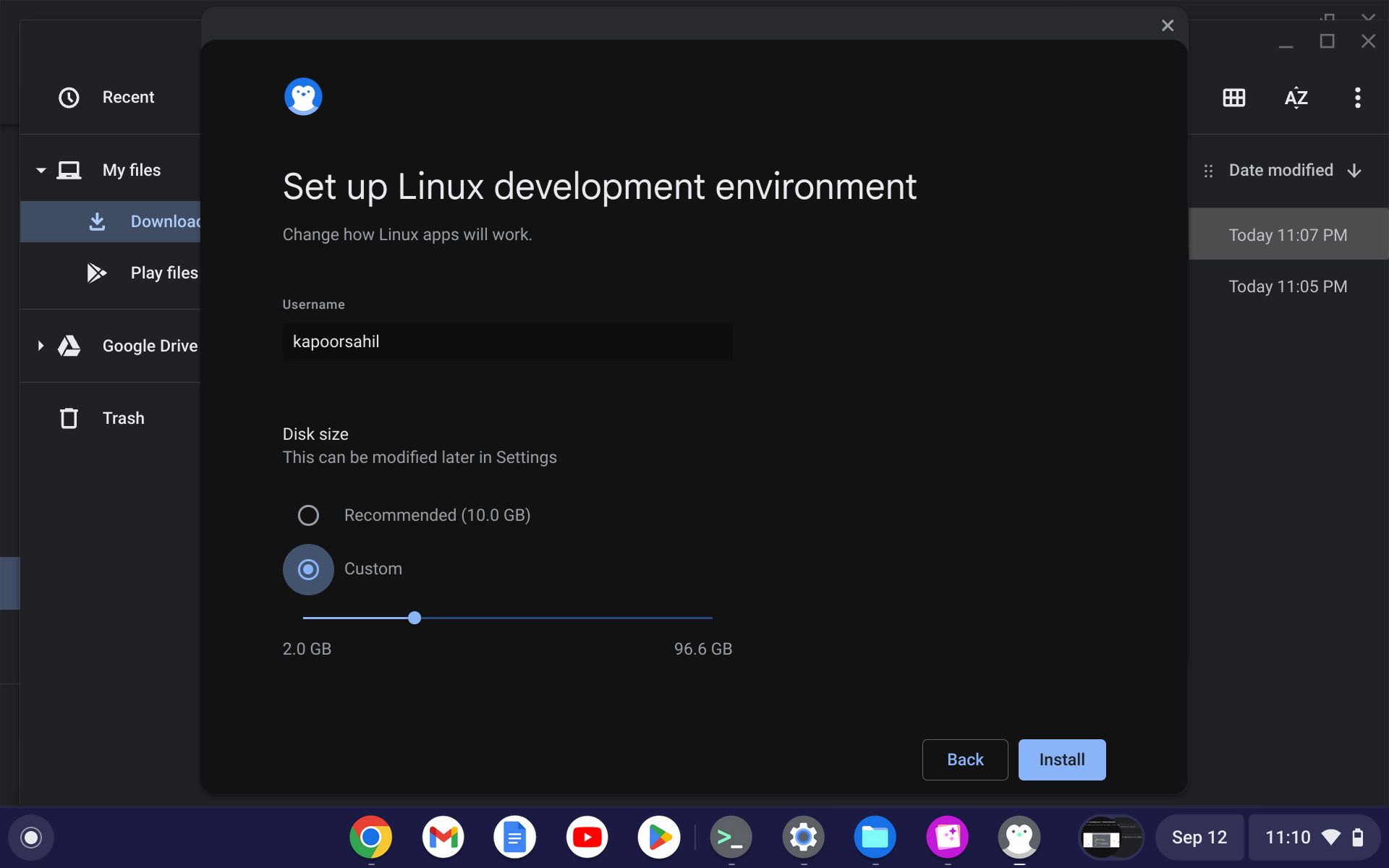
- După configurarea containerului, începe instalarea. Acest proces poate dura mai mult dacă este prima dată când configurezi containerul Linux pe dispozitivul tău.
- Odată finalizată configurarea, terminalul va apărea imediat.
Interfața Linux pe Chromebook poate părea ușor complexă la început, dar cu ajutorul comenzilor corecte, vei putea să o folosești rapid.
Accesarea Penguin pe Chromebook
Pentru a continua, trebuie să accesezi terminalul Penguin, mai ales dacă ai activat Linux și dorești să actualizezi pachetele. Poți deschide terminalul urmând acești pași:
- Navighează la meniul principal și apasă pe pictograma aplicației Linux.
- Selectează pictograma Terminal.
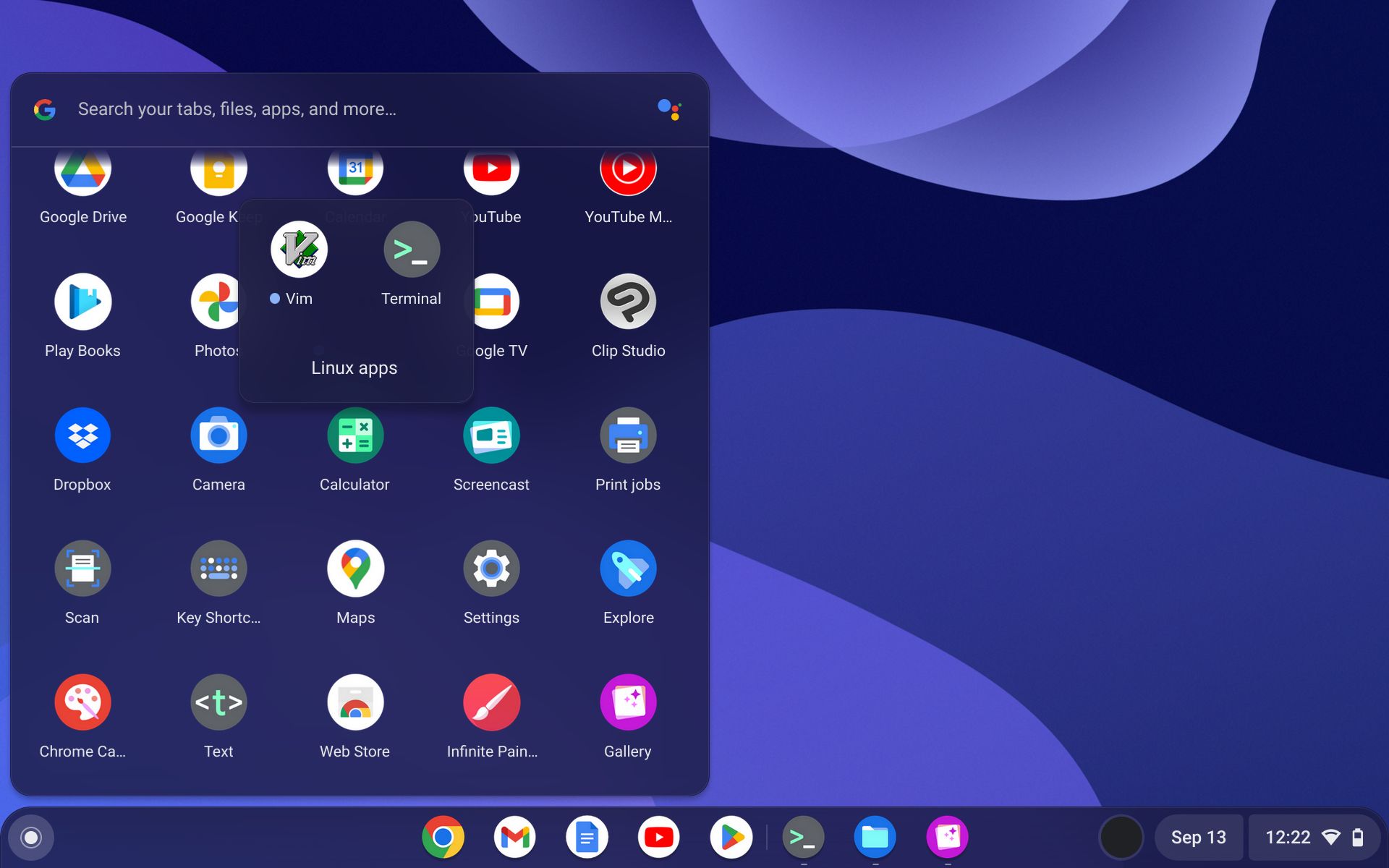
- În meniul care apare, vei vedea opțiuni de modificare a setărilor terminalului și o opțiune de lansare a Penguin. Apasă pictograma Pinguin pentru a porni terminalul.
Actualizarea Chromebook-ului din terminal
Odată ce Linux este activat și fereastra terminalului este configurată, poți actualiza Linux pe Chromebook. Ca în orice distribuție bazată pe Debian, poți folosi comenzile de actualizare și upgrade.
Pentru a actualiza sistemul, folosește:
sudo apt update
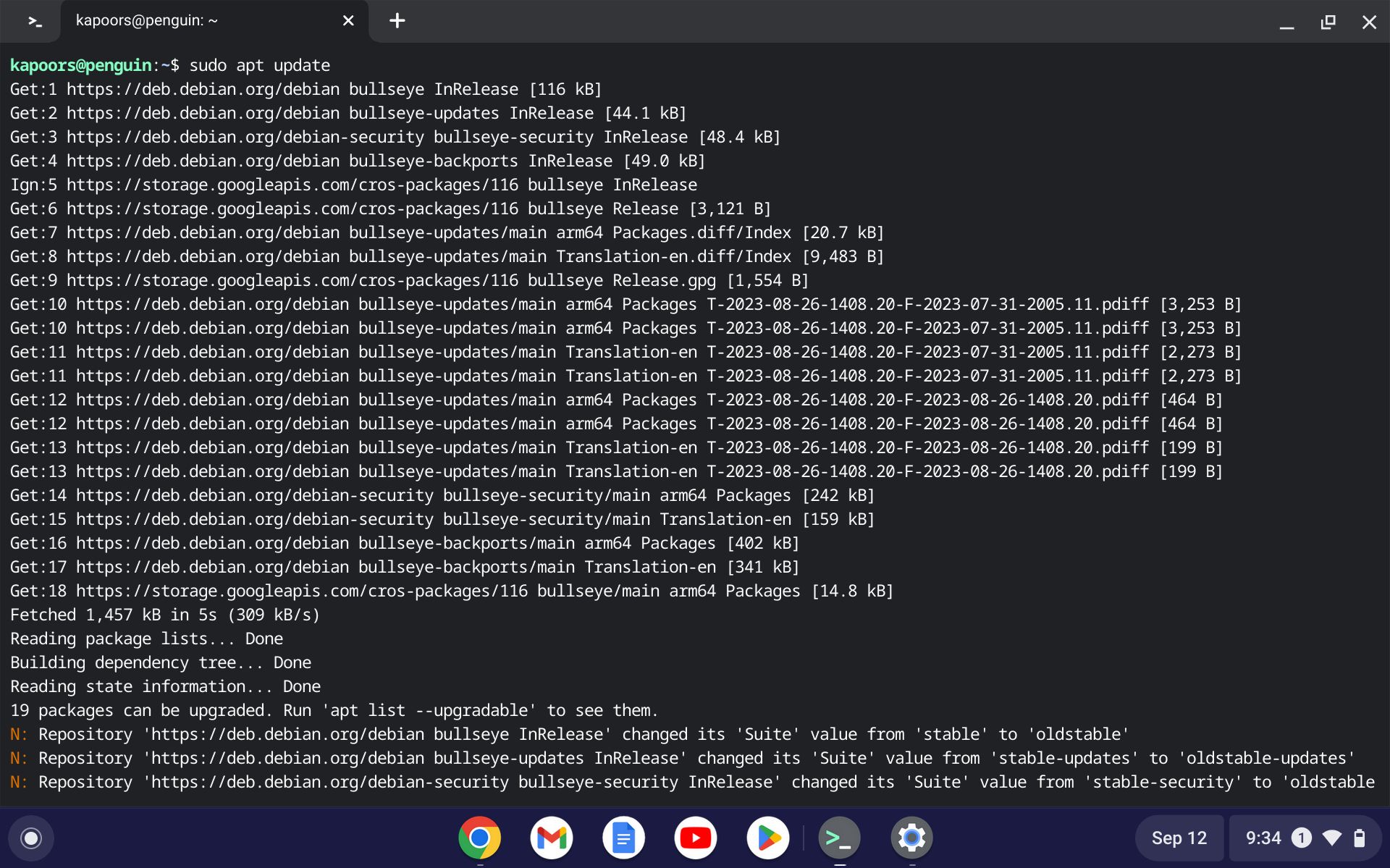
Așteaptă ca procesul de actualizare să se finalizeze. După ce procesul rulează cu succes, vei fi întrebat dacă dorești să actualizezi pachetele disponibile pe sistem. Folosește comanda `apt upgrade` pentru a face upgrade la cele mai recente versiuni.
sudo apt upgrade -y
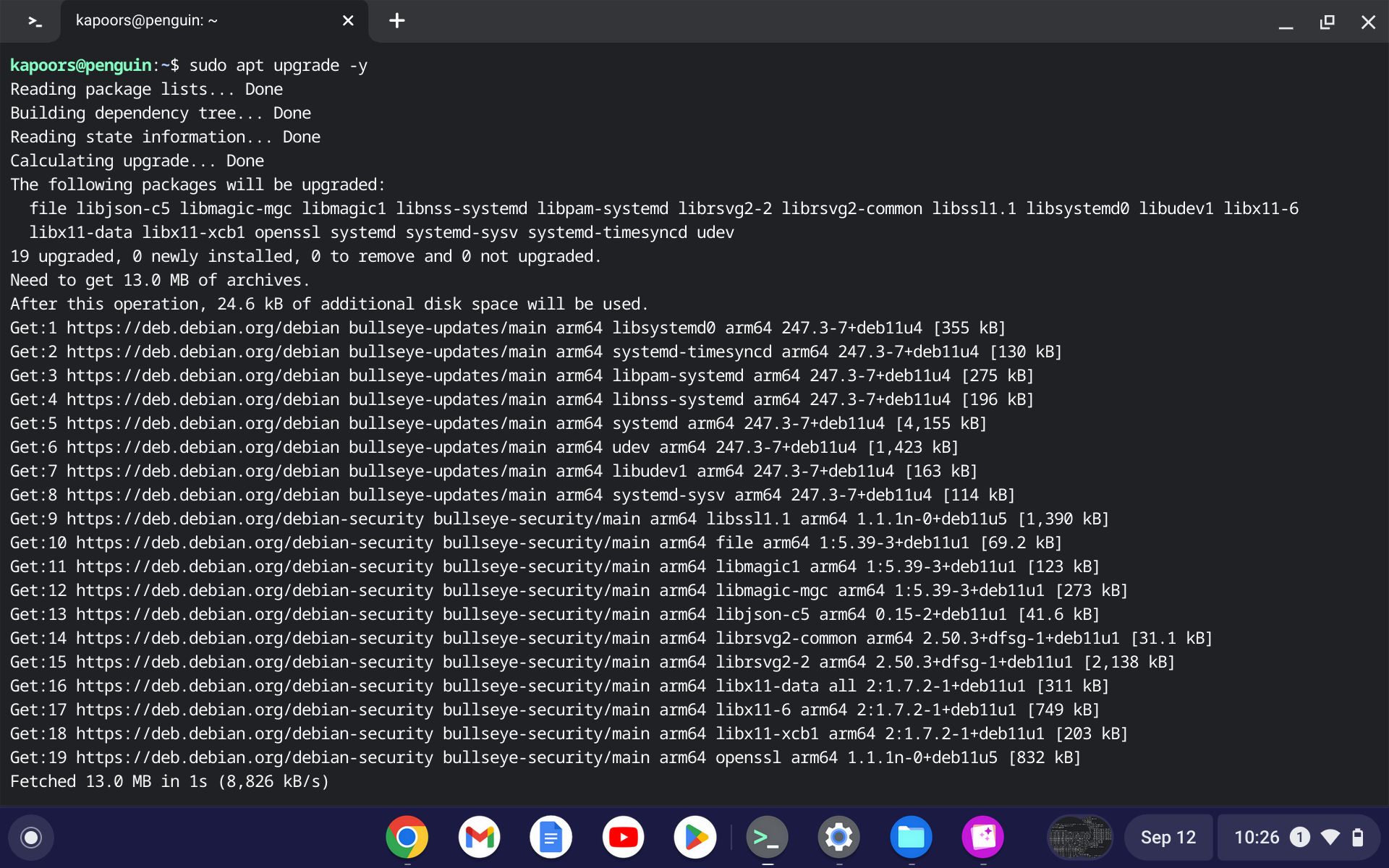
Poți chiar să rulezi ambele comenzi împreună; Linux va actualiza și va face upgrade la pachete. Folosește comanda de mai jos pentru a actualiza și face upgrade la Linux simultan:
sudo apt update && sudo apt upgrade -y
După ce întregul ciclu rulează cu succes, este momentul să faci upgrade ChromeOS la cea mai recentă versiune. Poți folosi `dist-upgrade` în acest scop, după cum urmează:
sudo apt dist-upgrade -y
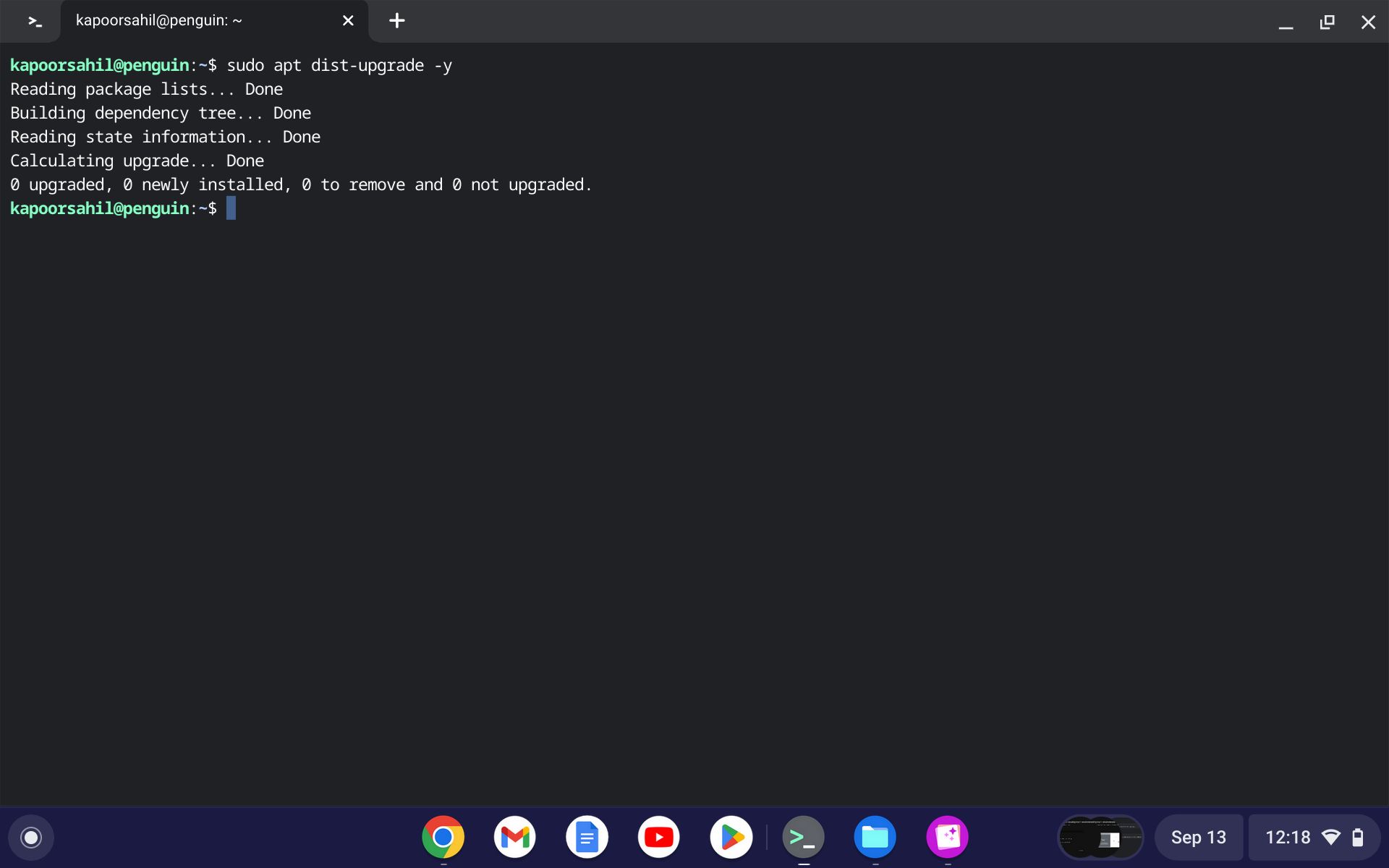
Deoarece Google lansează actualizări regulate pentru ChromeOS, această comandă se dovedește a fi foarte utilă, mai ales când vrei să instalezi cea mai recentă versiune disponibilă.
Verificarea versiunii sistemului de operare după actualizare
După actualizarea sistemului de operare, poți verifica dacă sistemul a fost actualizat cu succes. Pentru a face acest lucru, rulează:
cat /etc/os-release
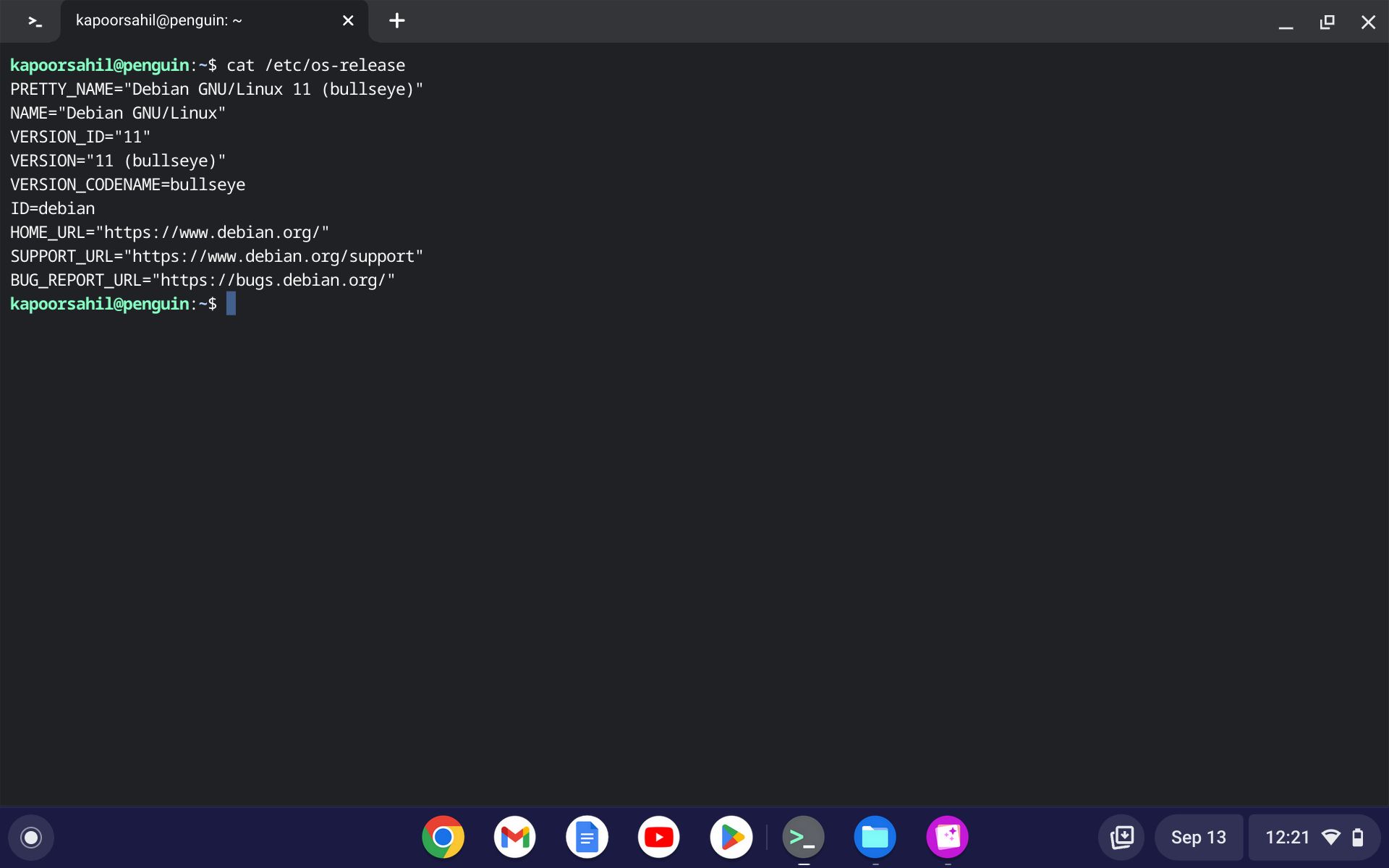
Numărul versiunii va fi afișat în terminal, pe care îl poți verifica pentru confirmare.
Actualizarea simplă a Linux pe Chromebook
Flexibilitatea Linux ca sistem de operare este evidentă, mai ales când poți rula, descărca și utiliza diverse pachete pe ChromeOS. Întregul proces de actualizare și upgrade este simplu, ușor de urmărit și își atinge scopul.
Având în vedere că utilizezi două dintre cele mai bune sisteme de operare, vei avea parte de o simplitate remarcabilă în procesele de actualizare.